R语言数据包使用入门:ggpubr包安装与基础应用
发布时间: 2024-11-07 13:31:28 阅读量: 208 订阅数: 47 

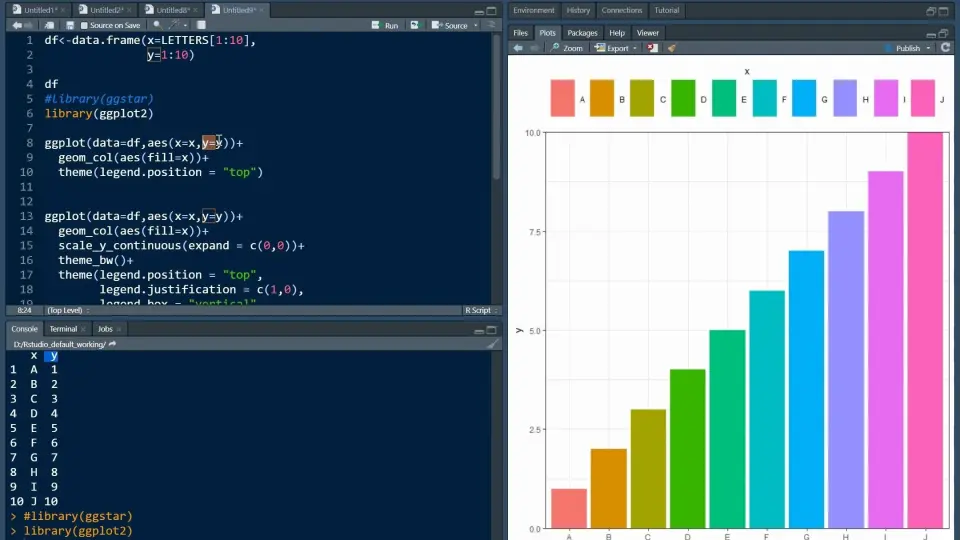
# 1. ggpubr包简介
ggpubr包是R语言中一个用于创建出版级图表的便捷工具包。它基于ggplot2库,提供了许多易于使用的函数,以简化复杂的绘图过程,满足科研和学术出版中对图形美观、标准化的需求。ggpubr包通过封装常用的图形绘制和统计测试功能,使得生成高质量图形变得直接且高效。本章将对ggpubr包的核心功能和应用场景进行初步介绍。
ggpubr包的主要优势在于它提供了一种快速生成统计图形的方法,并且这些图形遵循学术出版的标准,极大地提升了数据分析和结果展示的效率。在第二章中,我们将详细探讨如何安装和配置ggpubr包,以及如何进行基础的设置,确保读者能够顺利地在自己的R环境中使用这一强大的工具。
# 2. ggpubr包的基础安装和配置
### 2.1 ggpubr包的安装方法
#### 2.1.1 CRAN仓库安装
安装ggpubr包的最简单方式是从CRAN(Comprehensive R Archive Network)仓库进行。首先确保您的R环境是最新的。以下为标准安装流程:
```r
install.packages("ggpubr")
```
安装完成后,您可以使用`library()`函数来加载包:
```r
library(ggpubr)
```
#### 2.1.2 GitHub仓库安装
如果您希望使用ggpubr包的最新开发版本,可以选择从GitHub进行安装。在此过程中,您可能需要使用`devtools`包来安装依赖和包本身。首先安装`devtools`:
```r
install.packages("devtools")
```
安装完成后,加载`devtools`,然后安装ggpubr:
```r
library(devtools)
install_github("kassambara/ggpubr")
```
安装GitHub版本允许您访问最新的功能和修正,但也可能伴随一些未修复的问题。
### 2.2 ggpubr包的配置与初始化
#### 2.2.1 设置包的加载选项
在加载ggpubr包后,您可能需要设置一些选项以满足特定的需求或偏好。例如,您可以选择性地启用或禁用一些包内部的提示信息:
```r
options(ggplot2.continuous.colour = "viridis")
options(ggplot2.discrete.colour = "viridis")
```
#### 2.2.2 兼容性检查与环境准备
ggpubr包是为R环境设计的,确保您的R环境与ggpubr包兼容是必要的。可以通过检查R版本和依赖的包版本来确保兼容性:
```r
sessionInfo()
```
此外,您可以使用`check.packages()`函数来检查并安装依赖:
```r
check.packages(c("ggplot2", "dplyr"))
```
ggpubr包作为ggplot2的增强包,需要先安装并加载ggplot2。
以上步骤构成了ggpubr包的基础安装和配置。接下来,您可以开始探索ggpubr包提供的功能,从基本的数据可视化开始逐步深入了解。
# 3. ggpubr包的基本数据可视化
在本章中,我们将深入探讨ggpubr包在基础数据可视化方面的应用。ggpubr包是基于ggplot2的图形化工具集,旨在简化复杂统计图表的创建过程。本章我们将从基础图表的绘制开始,逐步进入数据集的高级图形绘制。
## 3.1 使用ggpubr绘制基本图表
### 3.1.1 条形图(bar plot)
条形图是一种广泛使用的统计图表,用于比较不同类别的数据。在ggpubr包中,`ggbarplot()`函数可以用来绘制条形图,帮助我们直观地比较分类数据。
```r
# 加载ggpubr包
library(ggpubr)
# 示例数据集mtcars
data("mtcars")
head(mtcars)
# 绘制基本条形图
ggbarplot(mtcars, x = "gear", y = "mpg",
color = "gear", fill = "gear",
palette = c("#00AFBB", "#E7B800", "#FC4E07"),
legend = "right",
x.text.angle = 45)
```
以上代码首先加载了ggpubr包和mtcars数据集。然后使用`ggbarplot()`函数绘制了一个基本的条形图,其中x轴是gear,y轴是mpg,数据按照gear的值进行分组并填充颜色。通过参数`palette`自定义颜色,`legend`调整图例的位置,以及`x.text.angle`设置x轴文本的倾斜角度。
条形图的创建是数据可视化的基础,是将数据以直观的形式展示给观察者的一种方式。ggpubr包提供的`ggbarplot()`函数,通过简化参数,使得条形图的绘制变得非常便捷。
### 3.1.2 点图(dot plot)
点图适用于展示分类数据的分布,它在一定程度上提供了与条形图不同的视觉体验。在ggpubr中,`ggdotchart()`函数可以帮助我们绘制点图。
```r
# 绘制点图
ggdotchart(mtcars, x = "gear", y = "mpg",
color = "gear", palette = c("#00AFBB", "#E7B800", "#FC4E07"),
sorting = "descending",
x.text.angle = 45)
```
这段代码利用`ggdotchart()`函数创建了一个点图,其中x轴依然是gear,y轴为mpg。颜色通过gear的值进行分组设置,`palette`参数定义了颜色方案。`sorting`参数设置为"descending",意味着数据将按照mpg值从大到小排序显示。
点图的呈现方式不仅有助于比较各个类别的中心趋势,而且通过排序和颜色区分,可以更清晰地展示数据的分布情况。ggpubr包使得点图的创建过程变得更加简单和直观。
## 3.2 数据集的高级图形绘制
### 3.2.1 分组条形图(grouped bar plot)
在数据可视化中,分组条形图能够有效地展示每个类别的子分类数据。ggpubr包中的`grouped_ggbarplot()`函数提供了这样的功能。
```r
# 使用mtcars数据集的cyl和gear作为分组变量
grouped_ggbarplot(mtcars, x = "cyl", y = "mpg",
fill = "gear", palette = "jco",
position = position_dodge(0.8),
legend.title = "Gear")
```
在这段代码中,我们利用`grouped_ggbarplot()`函数绘制了一个分组条形图,x轴是cyl(汽缸数),y轴是mpg。通过fill参数设置了根据gear变量的分组,并通过`position_dodge()`参数调整了柱状图的间隔。该函数还允许自定义图例标题。
分组条形图特别适用于展示分类数据中存在多个分类变量的情况。它不仅能够展示每个类别的数据分布,而且能够清晰地比较不同子分类之间的关系。
### 3.2.2 分面图(facet plot)
分面图用于将数据集分割成多个子集,并为每个子集绘制图形。ggpubr包提供了`ggpar()`函数,该函数基于ggplot2的`facet_wrap()`,在ggpubr中提供了更高级的自定义选项。
```r
# 加载必要的包
library(ggplot2)
# 示例数据集
set.seed(123)
df <- data.frame(
sex = factor(rep(c("F", "M"), each = 200)),
weight = c(rnorm(200, 55), rnorm(200, 58))
)
# 绘制分面图
ggpar(df,
mapping = aes(x = sex, y = weight),
panels = "sex ~ .",
scales = "free",
xlab = "Gender", ylab = "Weight (kg)",
title = "Weight by Gender",
legend.title = "Gender",
palette = "jco")
```
这里,我们利用`ggpar()`函数绘制了一个分面图,其中性别作为分组变量。`panels`参数控制了分面的方式,`scales`参数设为"free"允许x轴和y轴有独立的尺度。`xlab`和`ylab`参数用于设置x轴和y轴的标签,`title`和`legend.title`分别设置图表标题和图例标题,`palette`参数用于定义配色方案。
分面图在处理含有多个分类变量时尤其有用,它可以帮助我们理解每个子集数据的分布,同时也能够比较不同子集之间的关系。ggpubr包通过扩展ggplot2的功能,提供了更多易于操作的分面图绘制选项。
以上就是ggpubr包在基本数据可视化方面的应用。接下来,我们将探索ggpubr包在统计作图中的进一步应用。
# 4. ggpubr在统计作图中的应用
在数据可视化的世界里,ggpubr包不仅仅是一个简单的图表绘制工具,它更是一种统计作图的强大武器。该章节将深入探讨ggpubr包的统计测试功能和定制化高级作图技巧,以及如何通过这些功能来提升统计作图的精确度和美观度。
## 4.1 ggpubr包的统计测试功能
ggpubr包在统计测试方面提供了丰富的功能,使得用户能够在绘图的同时,对数据进行深入分析。统计测试是数据分析中不可或缺的一环,它帮助我们验证假设,并确定变量之间的关系是否具有统计学意义。
### 4.1.1 常用的统计测试简介
ggpubr提供了多种统计测试方法,如t检验、ANOVA、非参数测试等,以满足不同的数据分析需求。统计测试的类型取决于数据的类型、分布以及研究问题的性质。例如:
- **t检验**:用于比较两组独立或配对样本的均值差异。配对t检验用于相关样本,而独立样本t检验适用于两组独立样本。
- **ANOVA**:分析两个或更多因素对一个连续变量的影响。它用来检验三个或更多组的均值是否存在显著差异。
- **非参数测试**:当数据不满足正态分布或方差齐性等统计假设时,非参数测试是合适的选择。常见的非参数测试包括Wilcoxon秩和检验、Kruskal-Wallis检验等。
这些测试帮助我们不仅在视觉上了解数据,还能在统计上验证发现。
### 4.1.2 结果的可视化展示
ggpubr包的统计测试功能与数据可视化紧密相连,允许用户将统计结果直接在图形中展示。这种方法的优势在于,它可以在一张图表中同时提供数据的可视化和统计学意义的判断。
```R
# 示例代码:执行t检验并绘图展示结果
library(ggpubr)
# 假设x和y是两组数据
x <- rnorm(50, mean = 6)
y <- rnorm(50, mean = 7)
# 进行t检验
t_test_result <- t.test(x, y, var.equal = TRUE)
# 绘制条形图,并添加统计显著性标记
ggbarplot(
data = data.frame(Groups = c("Group X", "Group Y"), Values = c(mean(x), mean(y))),
x = "Groups", y = "Values",
add = "mean", add.params = list(color = "red", fill = "white", label = format(t_test_result$p.value, digits = 3))
)
```
上述代码块执行了一个t检验,并在绘制的条形图中加入了均值和p值标记。这种方法可以清晰地展示统计显著性,并增强图表的信息表达能力。
## 4.2 定制化图表的高级技巧
在ggpubr中,高级定制化的技巧可以帮助用户创建更为个性化和符合特定需求的图表。这些技巧涉及图表的主题、颜色、注释和图例等方面。
### 4.2.1 主题和颜色的定制
ggpubr内置了多种主题,例如ggplot2风格的主题,使得用户可以轻松定制图形的外观。此外,用户还可以自定义颜色以符合特定的颜色主题或品牌指南。
```R
# 示例代码:定制化主题和颜色
ggplot(iris, aes(Species, Sepal.Length, fill = Species)) +
geom_boxplot() +
theme_pubr() + # ggpubr的默认主题
scale_fill_manual(values = c("skyblue", "lightgreen", "salmon")) # 自定义填充颜色
```
通过`scale_fill_manual`函数,我们可以自定义每个分类的颜色。在上述代码中,三种鸢尾花的种类被赋予了不同的颜色,以便于区分。
### 4.2.2 注释和图例的添加技巧
在可视化过程中,清晰的注释和图例可以帮助观众更好地理解图表的含义。ggpubr允许用户添加额外的注释和调整图例,以增强图表的信息传递效率。
```R
# 示例代码:添加注释和调整图例
ggplot(iris, aes(Species, Sepal.Length, fill = Species)) +
geom_boxplot() +
annotate("text", x = 1.5, y = 6.5, label = "Iris Data", size = 6) + # 添加注释
scale_fill_discrete(name = "Species") + # 调整图例名称
theme(legend.position = "bottom") # 将图例放置在底部
```
在这个例子中,我们使用`annotate`函数添加了中心的注释,同时用`scale_fill_discrete`调整了图例的名称,并将图例放置在图表的底部,方便阅读和理解。
通过上述的深入分析,可以看出ggpubr包在统计作图中的应用是多维度和多层次的。它不仅为用户提供了一站式统计作图的解决方案,还允许高度的定制化和个性化,这使其成为了R语言中一个不可多得的统计作图工具。
接下来的章节将继续探讨ggpubr包在实战案例分析中的应用,让读者能够通过实例学习如何利用ggpubr的强大功能解决实际问题。
# 5. ggpubr包的实战案例分析
在本章节中,我们将深入探讨ggpubr包的实际应用,通过具体的案例展示如何利用ggpubr包进行探索性数据分析(EDA)和报告级统计图形的制作。这一章节将为读者提供可立即应用于自己数据集的实操案例,帮助读者掌握ggpubr包在实际数据分析工作中的强大功能。
## 5.1 实例分析:探索性数据分析(EDA)
### 5.1.1 数据加载与初步探索
探索性数据分析是数据分析过程中不可或缺的一环。首先,我们需要加载数据集,通常这个过程涉及到数据的读取、清理和初步检查。
```r
# 加载必要的包
library(ggpubr)
library(dplyr)
# 加载数据集
data(mtcars)
# 数据集的初步探索
head(mtcars) # 查看数据集的前几行
summary(mtcars) # 数据集的描述性统计分析
str(mtcars) # 查看数据结构
```
通过上述代码,我们可以加载内置的mtcars数据集,并通过`head()`、`summary()`和`str()`函数对数据集进行初步的探索。这有助于我们了解数据集的结构,以及数据的分布情况。
### 5.1.2 数据可视化与模式识别
在数据初步探索后,我们可以通过ggpubr包绘制各种图表以发现数据中的模式。
```r
# 使用ggpubr绘制箱线图,发现变量之间的分布情况
ggplot(mtcars, aes(x = factor(cyl), y = mpg)) +
geom_boxplot() +
theme_pubr() +
labs(title = "MPG 分布情况", x = "气缸数", y = "每加仑英里数")
```
在上述的代码块中,我们创建了一个箱线图来展示不同气缸数车型的每加仑英里数(mpg)分布情况。`geom_boxplot()`函数被用来生成箱线图,`theme_pubr()`函数应用了一个简洁的绘图主题,而`labs()`函数则添加了图表的标题和坐标轴标签。
## 5.2 实例分析:报告级统计图形制作
### 5.2.1 制作专业级图表
在撰写报告或进行学术交流时,制作高质量的统计图形是传达信息的关键。ggpubr包提供了多种高级图表的制作功能,如散点图、条形图等。
```r
# 使用ggpubr制作带拟合线的散点图
ggscatter(mtcars, x = "wt", y = "mpg",
add = "reg.line", conf.int = TRUE,
cor.coef = TRUE, cor.method = "pearson",
xlab = "车重", ylab = "每加仑英里数",
title = "车重与油耗的散点图与拟合线")
```
代码中`ggscatter()`函数创建了一个散点图,并添加了回归拟合线以及相关性信息。这个图表不仅美观,而且提供了丰富的统计信息。
### 5.2.2 图表的美化与布局调整
最后,ggpubr包提供了多种工具来美化和调整图表布局。
```r
# 图表的美化与布局调整
p <- ggplot(mtcars, aes(x = wt, y = mpg, color = factor(cyl))) +
geom_point(size = 3) +
theme_minimal() +
labs(title = "带有分组颜色的散点图",
x = "车重", y = "每加仑英里数", color = "气缸数")
# 调整配色方案
p + scale_color_manual(values = c("#999999", "#E69F00", "#56B4E9"))
```
在代码中,我们首先创建了一个散点图,并通过`scale_color_manual()`函数自定义了颜色方案。此外,ggpubr包兼容了ggplot2的多种主题,`theme_minimal()`用于应用一个简洁的视觉风格,使得图表更加符合报告的要求。
通过以上实例分析,我们可以看到ggpubr包在实战中的强大应用。在分析数据、制作图表时,ggpubr包提供了一种高效、美观且易于操作的方式,帮助数据科学家们更好地讲述数据故事。
# 6. ggpubr包的使用技巧和故障排除
## 6.1 ggpubr包的性能优化
### 6.1.1 高效率绘图的技巧
在使用ggpubr包进行数据可视化时,高效的绘图技巧能够显著提升工作效率。首先,对数据进行预处理,删除不必要的变量和观测值,可以减少绘图时的计算量。例如,使用dplyr包中的`select`和`filter`函数筛选出需要的变量和观测值,如下所示:
```r
library(dplyr)
cleaned_data <- raw_data %>%
select(variables_of_interest) %>%
filter(observations_to_keep)
```
此外,ggpubr包在绘图时允许使用公式接口(formula interface),这样可以在绘图函数中直接指定数据关系,减少数据转换的步骤。例如,`ggbarplot`函数可以这样使用:
```r
ggbarplot(cleaned_data, x = "categorical_variable", y = "numeric_variable")
```
这样不仅简化了代码,也提高了代码的可读性和执行效率。
### 6.1.2 图形元素的内存优化
当创建包含大量元素的图形时,如点、线、多边形等,可能会遇到内存占用过高的问题。ggpubr包提供了一些内存优化的参数,比如在绘图函数中设置`nudge_x`和`nudge_y`参数来微调元素的位置,而不是创建多个独立的元素。另一个有用的技巧是使用`ggsave`函数时指定输出图像的分辨率,以避免生成过大的文件。
## 6.2 常见问题与解决方案
### 6.2.1 安装和加载问题
在安装ggpubr包时,可能会遇到依赖问题或网络延迟,导致安装失败。推荐使用`install.packages()`函数从CRAN安装ggpubr包,因为这样通常更稳定。如果依赖问题依然存在,可以尝试手动安装依赖包。
加载ggpubr包时,如果出现错误,常见的问题可能是包版本冲突。可以尝试清理工作空间并重新启动R会话:
```r
rm(list = ls()) # 清理工作空间
q() # 退出并重新启动R
```
然后再尝试加载ggpubr包。
### 6.2.2 图形输出和兼容性问题
输出图形时可能会遇到格式或尺寸不兼容的问题。为了解决这个问题,可以使用`ggsave()`函数,它允许自定义输出文件的尺寸和分辨率:
```r
ggsave("output_image.png", width = 8, height = 6, dpi = 300)
```
对于图形的兼容性,ggpubr包生成的图形默认是ggplot2对象,这使得它与其他ggplot2兼容,可以轻松与其他包协同工作,进行进一步的定制和扩展。
0
0





